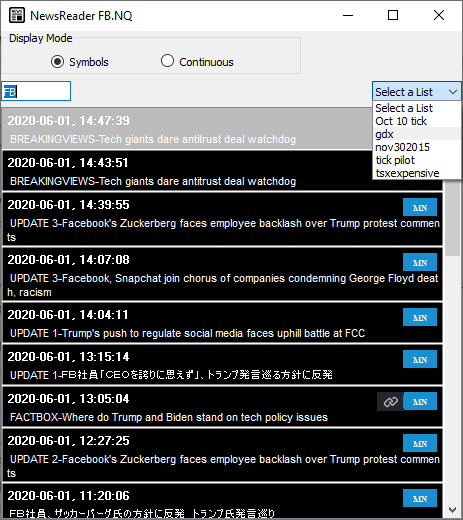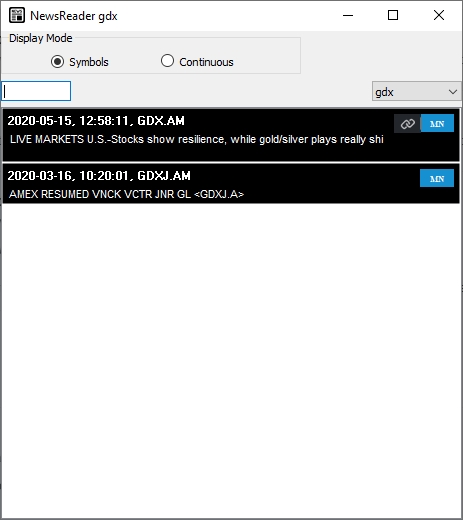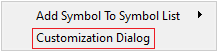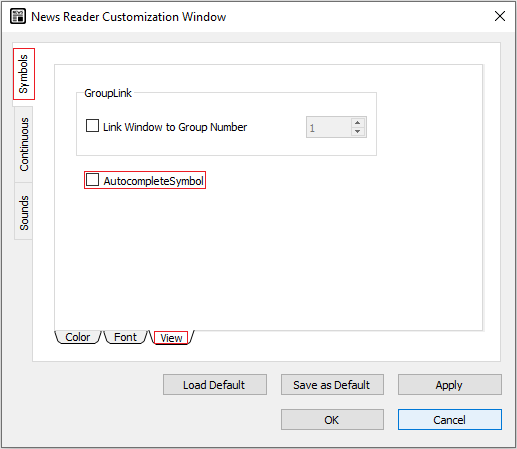Table of Contents
PPro8新闻阅读器
新闻阅读器可以用来观看交易代码的新闻标题。
开启新闻阅读器窗口
1. 在PPro8工具栏中,点击NewsReader按钮。

2. NewsReader窗口就打开了,并有Symbol(s)和Continuous个选项。
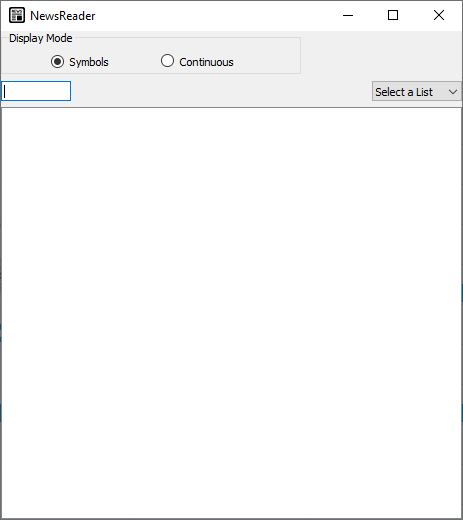
查询一个代码
1. 在查询Symbol的地方,输入一个代码。
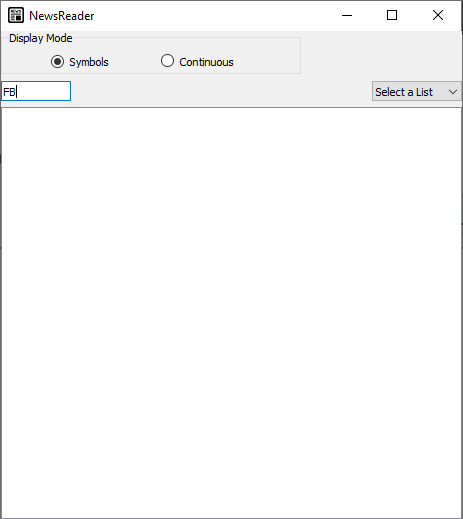
2. 点击Tab。
3. 输入或点击代码的市场后缀。
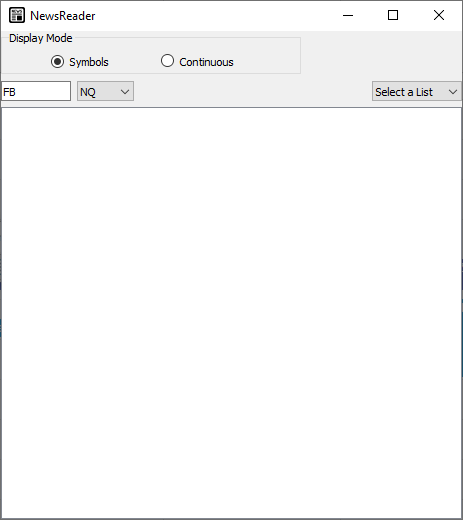
4. 点击Enter。
5. 一列新闻标题显示出来。
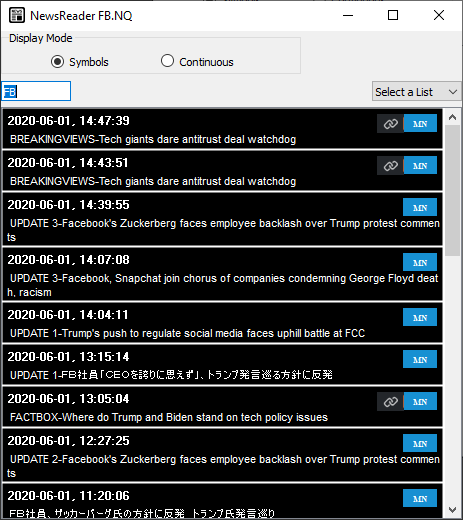
6. 点击嵌入式链接转到新闻标题的源网页。
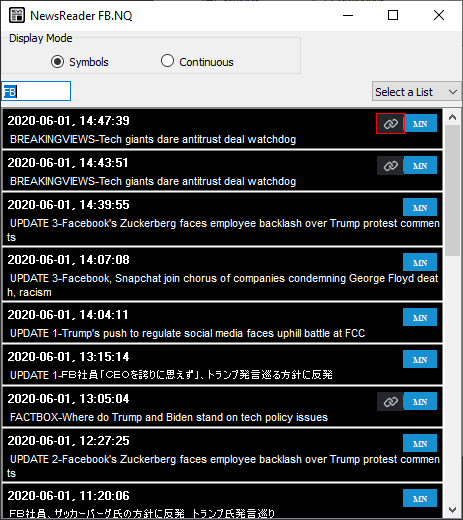
7. 双击一个新闻标题来打开一个新的窗口查看详细内容,包括:
- 原始信息
- 资源链接
- 有关联的公司
- 原创者信息
最新: 您现在可以根据自身需求,同时打开更多的详情窗口。
最新: 您可以从新闻阅读器里复制粘贴新闻信息到,例如,一个翻译软件。
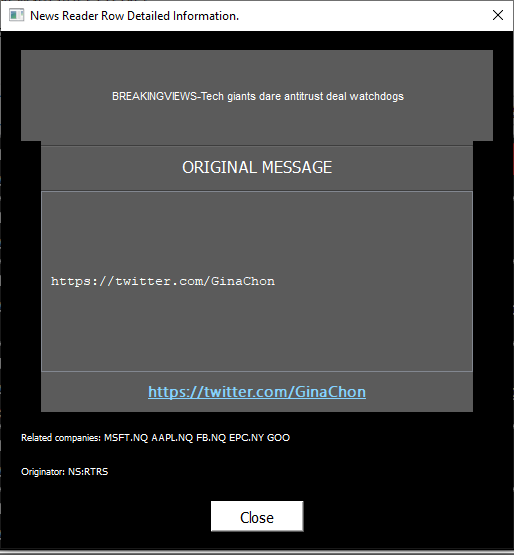
8. 右键单击任何新闻标题,选择添加代码至代码列表菜单项,然后选择一个现有的代码列表,将当前注册的代码添加到列表中。
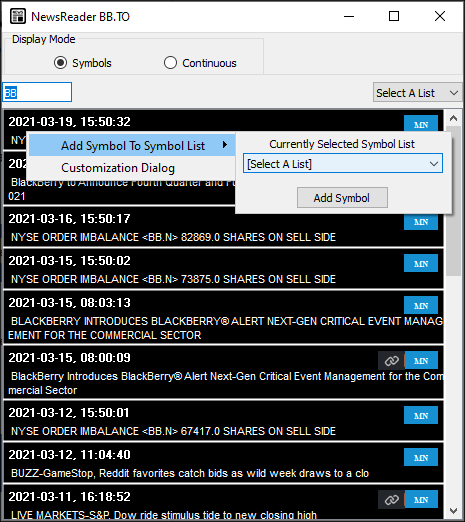
9. 阅读股票新闻,了解市场动向,然后更好的交易。
为代码列表加载标题栏
Autocomplete 自动完成代码
自动完成代码功能现在可用于新闻阅读器。要启用这一功能,请采取以下步骤:
1. 在新闻阅读器上点击右键,选择“Customization Dialog”自定义对话框。
2. 在弹出窗口中,请从右侧的标签中选择“Symbols“代码,然后选择窗口底部的 “View” 查看标签。
3. 选择“Autocomplete Symbol”自动完成代码。
4. 点击“Apply” 应用然后 “OK”。
在持续显示模式加载标题
1. 在新闻阅读器窗口顶端,选择Continuous选项。
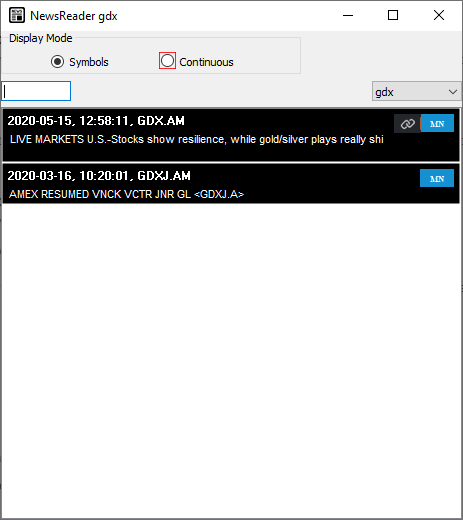
2. 持续显示就生效了,实时展示接收数据的滚动标题。
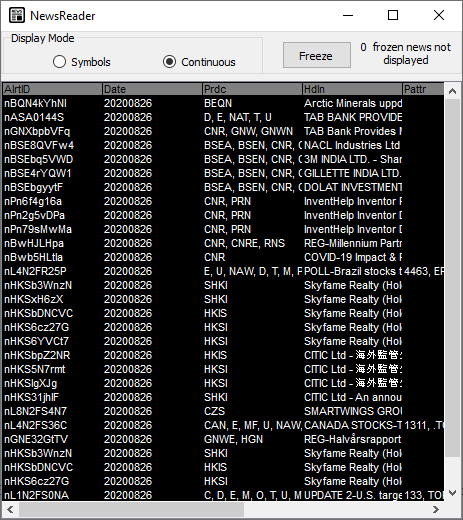
3. 您可以双击一行来查看有关每则标题的更多信息。
持续显示模式
介绍
由Refinitiv支持,由Real Trading独家提供,新闻阅读器现在支持强大的正则表达式语法在列过滤器中,这将给您无限的可能来个性化您的新闻提要。另外,我们现在提供了40个过滤器规则示例,让您今天就可以尝试!
因为网页上只有大约40%的新闻故事有与之相关的代码,这意味着60%或更多的新闻故事从未进入代码页面。因此,过去的新闻阅读器中可用新闻非常有限。
现在,有了新的持续显示模式,交易员可以看到百分之百对他们重要的故事。每一条Refinitiv系统生成的消息都会直接传递到PPro8客户端上。我们不会对这些摘要内容做任何的处理或删除。这就像在您的指尖拥有了整个Refinitiv新闻数据库。对于PPro8客户来说,您可以决定过滤内容来帮助您进行交易,并立即做出您的交易决策。
总之,新闻阅读器对于经理人、交易员、交易室所有人以及DTTW™大家庭中的每个人都是一个有用的工具。它能快速载入新闻故事;提供32种语言的最新新闻;允许复制并粘贴到翻译软件中;它让我们在新闻故事的海洋中轻松地搜索和过滤信息,根据您的交易需求找到最相关的信息。
了解更多信息,请参阅 PPro8新闻阅读器代码参考指南: PDF 或 Excel。
注意: 请确保研究好你的新闻来源。由于时区和语言的不同,新闻标题会根据来源国显示在一天或一周的不同时间里。
注意: 根据新闻机构或消息来源,以及当天是否有很多(或很少)有新闻价值的故事,有些新闻标题会在一天中出现得比其他标题快或慢。
注意: 目前,复制粘贴功能只应用于新闻消息内容,而不是标题。
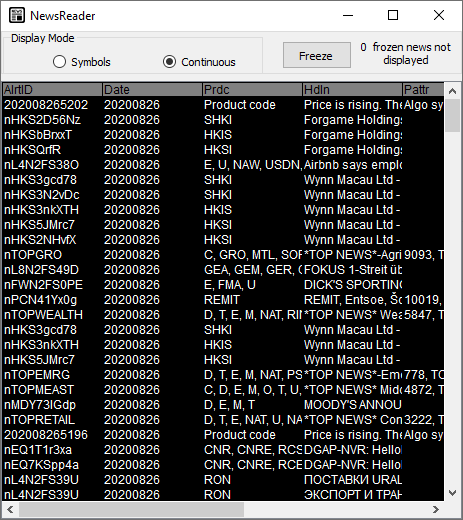
可用列
- AlrtID (提醒ID): 识别给定新闻的唯一代码
- 注意: 如果某个新闻报道有任何更新或跟进标题,提醒ID将保持不变
- 例子:
- nRTV4jnN6G
- nBw8vX0yma
- nL8N25B4TQ
- 日期: 新闻发布日期
- 例子:
- 20200103 (2020年1月3日)
- 20200602 (2020年6月2日)
- Prdc (产品代码): 新闻产品代码识别新闻条目所属的桌面新闻产品;它们通常是为特定受众量身定制的
- 例子:
- RBR, C, D, E, M, O, T, U
- MTL, GRO, SOF, OIL, MNI, NAT
- AEN, SP, DNP
- Hdln (标题): 新闻项目的主题/标题文本
- 例子:
- “Reuters Insider - CBS, Viacom warn merger to cause job losses, hint potential deals ahead: Alex Sherman”
- “Blue Cross Blue Shield of Massachusetts Announces Second Quarter 2020 Financial Results”
- 国际油市:汽油裂解价差差承压,因供应充足
- Pattr (模式代码): 模式代码,也称为重复报告代码,识别有模式的新闻项目。相同代码的项目共享相同主题的定期更新,并且通常具有非常相似的标题
- 注意: 并不是所有的新闻项目都有这个代码
- 例子:
- 133, 1259, 10070
- 4780, US/RETAIL1
- 1785, LDIS/ACN
- Lnge(语言): 语言代码
- 例子:
- en (英语)
- ru (俄罗斯)
- zh (中国)
- Src (来源): 提供新闻项目来源的标识符
- 例子:
- RCNBC (for Reuters Insider CNBC Content)
- BSW (Business Wire)
- RTRS (Reuters)
- RltSym (相关代码): 与此新闻项目相关的公司标识符。
- 注意: 如果前缀是S,则代码在PPro8系统中
- 注意: 如果前缀是R,它就是不在PPro8系统中的Reuters(路透社)代码
- 例子:
- S:{RKR.VN} ← 这个代码在系统中,可以交易
- R:{PRN.TO} ← 这个代码不在我们的系统中,经理必须提交一个mojo申请以添加代码 提交一个mojo申请 以添加代码
- Sbjcts (主题): 与此新闻项目相关的主题代码和公司标识
- 例子:
- A:{4} (关于商品市场的新闻)
- E:{1,40,44} (关于公司活动、产品/服务和商业合同的成功/终止的新闻)
- Tm(时间): 收到提醒的时间标记(协调世界时,即UTC)
- 例子: 20:21:51
过滤和搜索新闻信息
下面是使您充分利用新闻阅读器工具的持续显示模式的步骤。
1. 打开新闻阅读器工具,然后选择连续(Continuous)显示选项
2. 连续的新闻标题流和相关数据将填充新闻阅读器窗口
3. 右键单击新闻阅读器中的任何位置,打开新闻阅读器自定义窗口(News Reader Customization Window)
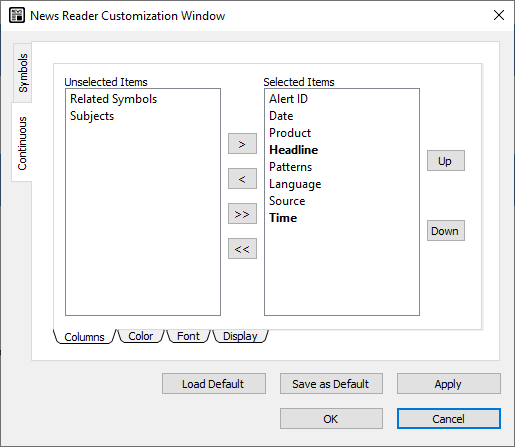
4. 在连续(Continuous)窗格中,在未选中的项(Unselected Items)列表中选择相关代码和主题项,然后单击 > 箭头将它们逐个移动到 选中项 (Selected Items)列表中
注意: 标题和时间 栏不能被未选/或者从连续视图中隐藏。
5. 单击字体(Font)子选项卡打开字体窗格
6. 在字体(Font) 窗格中,单击设置字体(Set Font )按钮
7. 在选择字体(Select Font) 窗口中,在 大小(Size), 您可以选择更大的字体以便于阅读,并根据您的需求调整其他字体设置(例如,Arial、Bold、11)
8. 单击 确定(OK)
9. 新的列和新字体大小出现在新闻阅读器工具中
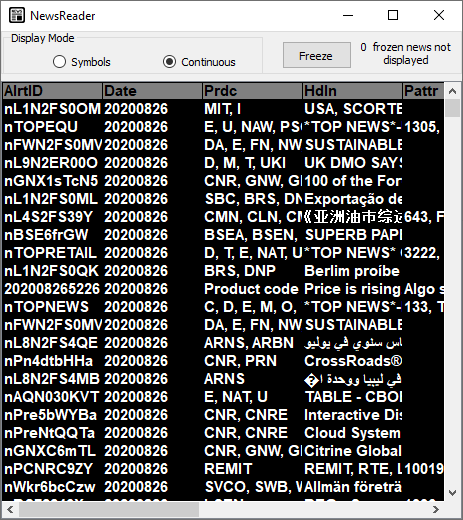
小贴士:
- 您可以通过单击和拖拽新闻阅读器窗口的边角来调整其大小;或
- 拖动水平滚动条可以查看更多;或
- 双击任意两个列标题之间的垂直线,可以将每个列的大小调整为全宽
10. 右击某列标题以打开Alfa正则表达式过滤器窗口,例如,Lnge (语言)
- 注意: 注意:您可以过滤以下列:Prdc(产品)、Pattr(模式代码)、Lnge(语言)、Src(来源)、RltSym (相关代码)、Sbjcts (主题)
11. 在Alfa正则表达式过滤器窗口中,单击 激活过滤器(ActivateFilter)以获取“语言(Language)”

12. 出现过滤器选项。在正则表达式字段中键入语言代码(例如,zh表示中文),确保选中显示(show) 菜单选项,然后单击OK
- 注意: 正则表达式字段需要注意大小写
- 注意: 正则表达式是一组决定搜索模式的字符序列。要了解更多信息,可以访问这个站点: https://cs.lmu.edu/~ray/notes/regex/
- 要通过名称隐藏列过滤器,请选中隐藏(Hide)列下面的复选框名称(例如,de指德语),然后单击OK
* 新增:在Alfa窗口的筛选模式列,可选择以下选项:
- 仅显示匹配行
- 隐藏匹配行
- 仅高亮行
- 仅高亮单元格
13. 标题将填充持续显示视图
14. 双击标题行,打开新闻项目的详细信息 窗口
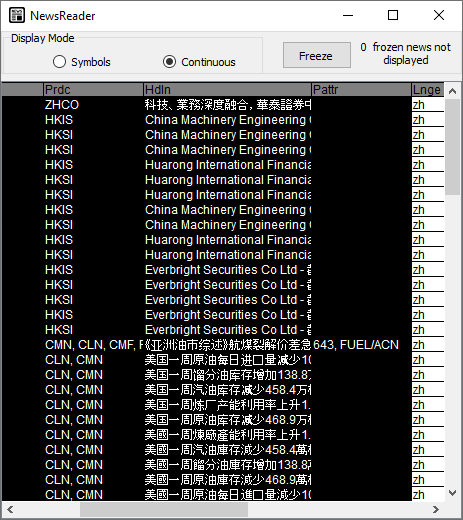
15. 阅读新闻信息并做出相应地交易
16. 要关闭列过滤器,请打开列的Alfa正则表达式过滤器窗口,然后单击语言(Language )中的禁用过滤器(DisableFilter)
17. 过滤器被禁用,未经过滤的新闻报道就会不断地出现
注意: 可以同时激活多个列过滤器,也可以一次设置一个激活的过滤器。记住,当不需要的时候,请禁用任何额外的过滤器,因为它们可能会相互干扰,或者导致出现新闻结果受限。
注意: 要快速查看是否激活了列过滤器,您可以将鼠标移动到列标题上(例如,Prdc(产品)), ),如果过滤器是激活的,将出现一个小小的提示消息工具: 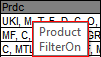
注意: 您可以同时打开最多四(4)个新闻阅读器窗口实例。当您想要跟踪多个市场时,将会是非常有用的。
正则表达式和公式示例
| 举例 | 过滤列 | 描述 | 回应 |
|---|---|---|---|
| PGA|PGF | Prdc(产品) | 公式 或 表达式 | 从产品PGA中搜索新闻 (Platts新闻服务 - 全球提醒) 或 PGF (Platts 新闻服务 - Feedstock Add-On)。例如,“PLATTS: 1397–Platts European MTBE/ETBE Market Commentary - 19Aug19” |
| (?=.*B:)(?=.*1649) | Sbjcts (主题) | 公式 和 表达式 | 搜索包含 Prefix B 和 Value 1649。例如, “ISE - Rule 38.5 - Replacement of ABBVIE INC” |
| \bP\b, \bSP\b | Sbjcts (主题) | 当值包含1或2个字符时的有界表达式的公式 | 搜索关于 P 和/或 SP 主题的新闻。例如,“UPDATE 2-Schools deserted in Indian Kashmir as parents fear more unrest” |
| P* | Sbjcts (主题) | 包含未知文本值(*)的通配符表达式的公式 | 寻找包含P的新闻, 后面跟着其他字符。例如,{P,PGA,PGF}. 例如,“AKU Akumin acquires five Texas imaging centres” |
冻结新闻摘要
1. 点击 Freeze 按钮来冻结新闻摘要,并在他们向下滚动之前抓住你想要阅读的新闻标题。
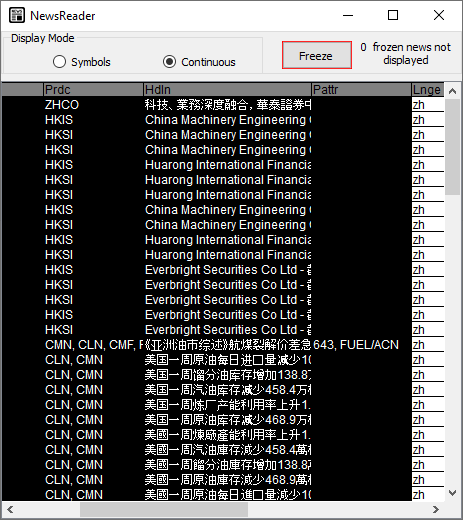
2. 新闻摘要冻结和新闻摘要会实时计数有多少冻结的新闻标题未被显示。
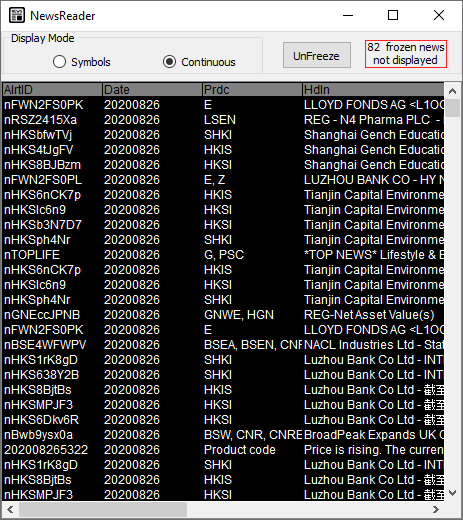
3. 若想解冻新闻摘要,点击 UnFreeze 按钮。
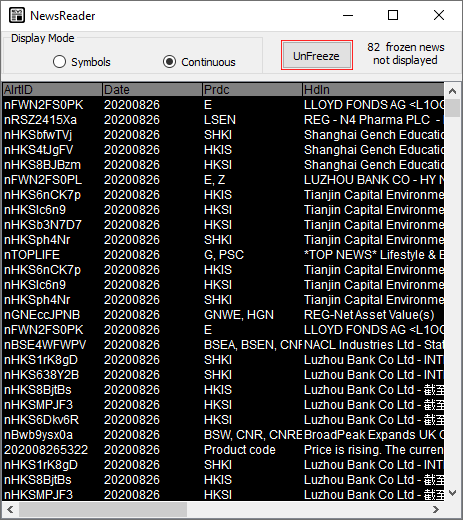
4. 实时新闻摘要继续,并且被冻结的新闻标题被显示。
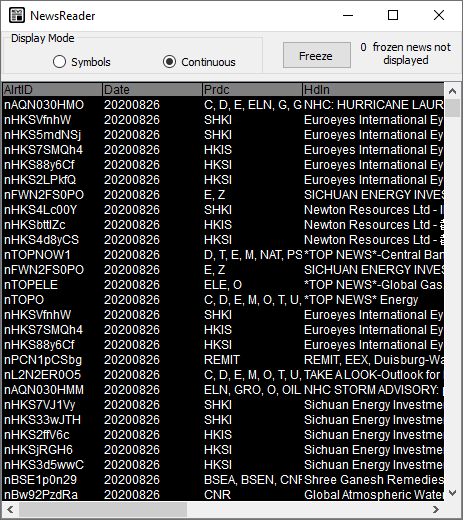
新闻阅读器自定义
若要更改新闻阅读器设置,请右键单击新闻阅读器中的任何位置,以打开新闻阅读器自定义窗口。
此窗口的左侧显示三个选项卡:符号(Symbols) , 连续(Continuous)和声音(Sound).
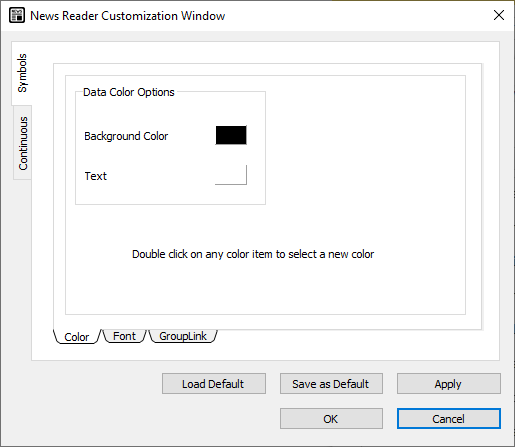
颜色
使用符号窗口以调整新闻阅读器的显示设置。
- 单击 代码选项卡打开代码 窗口。
代码窗口包含三个子选项卡:颜色(Color)、字体(Font)和 联动组(GroupLink)。
颜色
使用颜色窗口调整新闻阅读器的颜色设置。
1. 单击代码窗口中的颜色 子选项卡。
2. 颜色窗口出现。
3. 在数据颜色选项 模块中,双击颜色框中的两个选项:背景色 或文本。
4. 颜色选择窗口出现,点击一个颜色,然后单击确定。
5. 在自定义窗口,点击确定。
6. 数据颜色已设置。
字体
使用字体窗口来设置新闻阅读器窗口的整体字体。
1. 单击字体子选项卡。
2. 字体窗口出现。
3. 单击设置字体 按钮。
4. 选择字体窗口出现。
5. 单击要设置的字体、字体样式、大小、效果和书写模式。
6. 点击确定。
7. 在自定义 窗口, 点击确定。
8. 字体设置完成。
联动组
1. 选择窗口联动组号的选择框。
2. 键入要链接到新闻阅读器窗口的窗口编号。
3. 点击确定.
4. 链接已设置。若联动窗口代码变更(例如股票窗口),将在新闻阅读器中加载更新后代码的最新新闻标题。
连续
使用连续选项窗口来调整持续显示的设置。
- 单击连续选项卡打开连续窗口。
连续窗口包含四个子选项卡:列、颜色、字体和显示。
列
使用列窗口显示、隐藏或排序如下的列:
- 提醒代码
- 日期
- 产品
- 标题 ——不能被隐藏
- 模式
- 语言
- 来源
- 时间 ——不能被隐藏
- 相关代码
- 主题
1. 若要显示列,请单击 未选项目 列表中的项目。
2. 单击右箭头将项目移动到已选项目列表。
3. 点击确定。
4. 该列出现在新闻阅读器窗口中。
5. 若要隐藏列,点击已选项目列表中的项。
6. 单击左箭头将项目移动到未选项目列表。
7. 单击确定。
8. 该列会在新闻阅读器窗口中隐藏。
颜色
使用颜色窗口调整颜色设置。
1. 单击颜色子选项卡。
2. 颜色窗口出现。
3. 在数据颜色选项或标题颜色选项部分中,双击颜色框。
4. 颜色选择窗口出现。点击一个颜色,然后点击确定。
5. 在自定义窗口中,单击确定。
6. 颜色选项已设置。
字体
使用字体窗口设置整体字体。
1. 点击字体子选项卡。
2. 字体窗口出现。
3. 点击设置字体按钮。
4. 选择字体窗口出现。
5. 单击要设置的字体、字体样式、大小、效果和书写模式。
6. 点击确定。
7. 在自定义窗口中,点击确定。
8. 字体已设置。
显示
使用显示窗口设置网格线。
1. 点击显示子选项卡。
2. 选择显示网格线复选框。
3. 点击确定。
4. 网格线已设置。
声音
使用声音窗口按代码配置声音警报。
*单击声音选项卡,打开声音窗口,其中有声音配置表格。
1. 单击新建配置声音提醒。
2. 在声音配置Sound Configurations表中出现一个新的行。
3. 在代码栏标题下,输入您希望听到声音提示的代码和其市场扩展。
4. 在声音文件列标题下,单击三个点…来浏览您的计算机寻找声音文件。仅支持WAV格式,文件大小限制为200KB。
5. 点击OK。
6. 完成声音警报设置。当代码有关新闻出现,警报就会响起。